Windows 10 suit les données de consommation d'énergie par application/processus, à l'aide du service Energy Estimation Engine (E3) pour les appareils alimentés par batterie. Vous pouvez afficher les données de base de l'E3 via la page Paramètres de la batterie dans Windows 10.
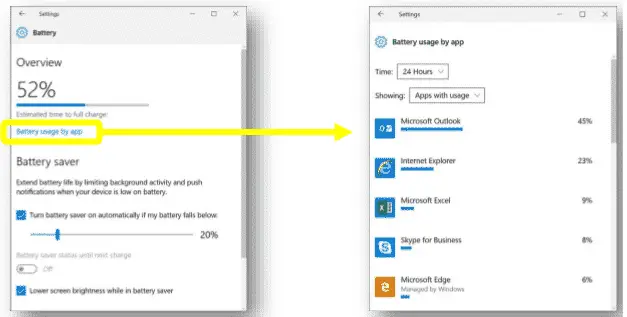
Rapport détaillé sur l'utilisation de l'énergie à l'aide du vidage E3
Pour un rapport complet, un vidage E3 complet peut être généré à l'aide de PowerCfg.exe dans Windows 10. Il utilise la base de données System Resource Usage Monitor (SRUM) comme source, où tous les détails de l'estimation de l'énergie sont conservés. La ligne de commande suivante, lorsqu'elle est exécutée à partir d'un Invite de commandes élevée, viderait les données E3 dans un fichier nommé srumutil.csv dans le répertoire actuel.
powercfg /srumutil
PowerCfg.exe /srumutil – Arguments facultatifs
En option, vous pouvez spécifier le nom du fichier de sortie et le format de fichier (CSV ou XML).
POWERCFG /SRUMUTIL [/OUTPUT ] [/XML | /CSV] Description: vide l'intégralité de la base de données SRUM pour le fournisseur d'estimation d'énergie dans Format XML ou CSV Liste des paramètres: /OUTPUT Spécifiez le chemin et le nom de fichier pour stocker les données SRUM au format CSV ou XML déposer. /XML Formate le fichier de rapport en XML. /CSV Formatez le fichier de rapport au format CSV. Exemples: POWERCFG /SRUMUTIL /OUTPUT "srumdbout.xml" /XMLLe rapport (.CSV) peut être ouvert à l'aide d'Excel où vous pouvez vérifier la consommation d'énergie du processeur, la consommation d'énergie du réseau (millijoules) et d'autres informations par application, non seulement pour les applications modernes (UWP), mais également pour les programmes de bureau classiques (Win32).
Une petite demande: si vous avez aimé ce post, merci de le partager ?
Un "minuscule" partage de votre part aiderait beaucoup à la croissance de ce blog. Quelques bonnes suggestions :- Épinglez-le !
- Partagez-le sur votre blog préféré + Facebook, Reddit
- Tweetez-le !